Mac에서 파일 이름 확장자를 표시하거나 숨기는 방법
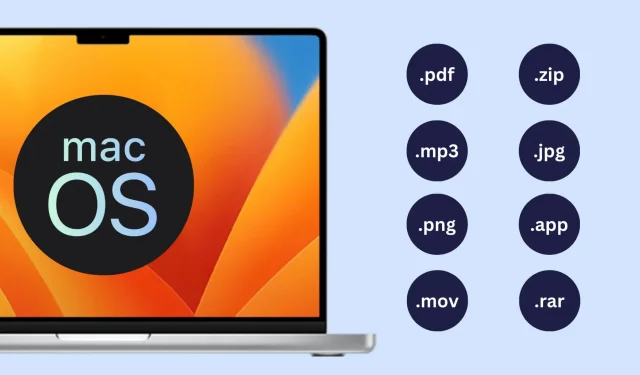
이 두 가지 간단하고 빠른 방법을 사용하여 Mac Finder에서 파일 이름의 확장자를 표시하거나 숨길 수 있습니다.
MacOS는 기본적으로 파일 이름 확장자를 숨깁니다. 결과적으로 확장자가 .png인 프로그램과 그림 파일은 모두 파일 이름에서 .png 접미사를 삭제합니다. 내 생각에 이것은 일반 사용자를 위해 보기를 더 간단하게 만들기 위한 것이며 문제가 없습니다. 확장자에 따라 파일을 다르게 사용하기 위해 데스크탑이나 Finder에서 파일의 확장자를 보고 싶습니다.
다행스럽게도 Mac에서는 모든 파일 또는 특정 파일의 파일 확장자를 간단하게 표시하거나 숨길 수 있습니다.
모든 파일의 확장자 열기 또는 닫기
- Mac에서 Finder를 엽니다.
- 상단 메뉴 표시줄에서 Finder > 설정 또는 기본 설정을 클릭합니다 .
- 고급 탭 으로 이동합니다 .
- Finder에서 모든 파일의 확장자를 보려면 모든 파일 이름 확장자 표시 확인란을 선택하십시오 .
- 또는 Finder에서 모든 파일의 확장자 표시를 중지하려면 모든 파일 이름 확장자 표시 확인란을 선택 취소합니다 .
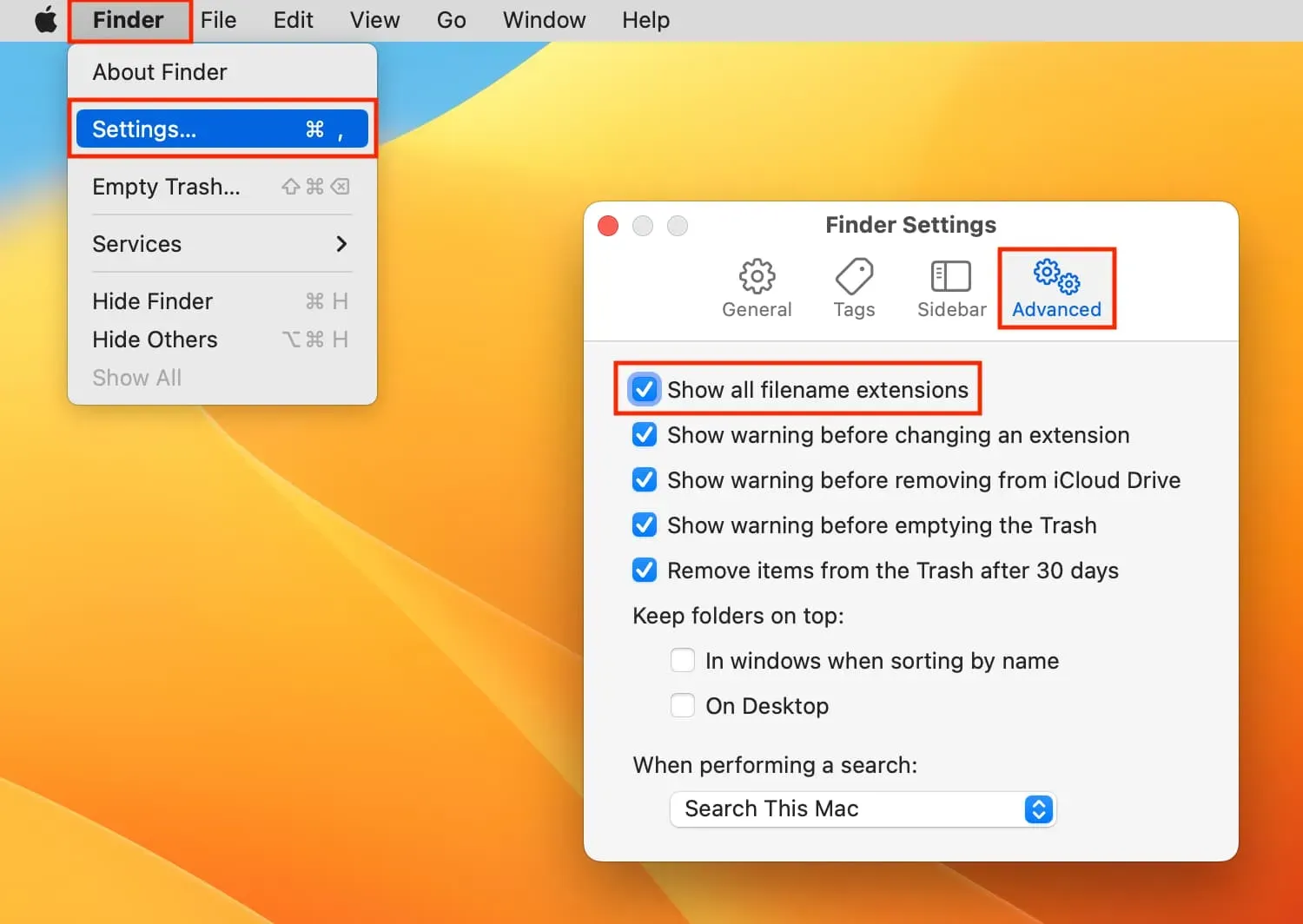
파일 이름을 변경할 때 파일 확장자를 제거하거나 불필요하게 변경하지 않도록 주의하십시오.
하나의 파일에 대해 확장자를 표시하거나 숨깁니다.
- “확장자 숨기기”가 활성화된 파일의 경우에도 모든 파일 이름 확장자 표시(4단계) 상자를 선택하면 확장자가 표시됩니다. 즉, 고급 Finder 옵션을 사용하여 모든 파일의 확장자를 표시하도록 선택하면 파일별로 확장자를 보거나 숨길 수 있는 기능을 잃게 됩니다.
- 그러나 모든 파일 이름 확장자 표시(5단계) 확인란을 선택 취소하면 파일 확장자를 개별적으로 표시하거나 숨길 수 있습니다.
- Finder에서 파일을 선택합니다. 마우스 오른쪽 버튼을 클릭하고 정보 입수를 선택하거나 Command + I 키를 누릅니다 .
- 이 파일의 확장자를 보려면 확장자 숨기기 상자를 선택 취소하십시오 .
- 이 파일의 확장자를 표시하지 않으려면 확장자 숨기기 상자를 선택하십시오 .
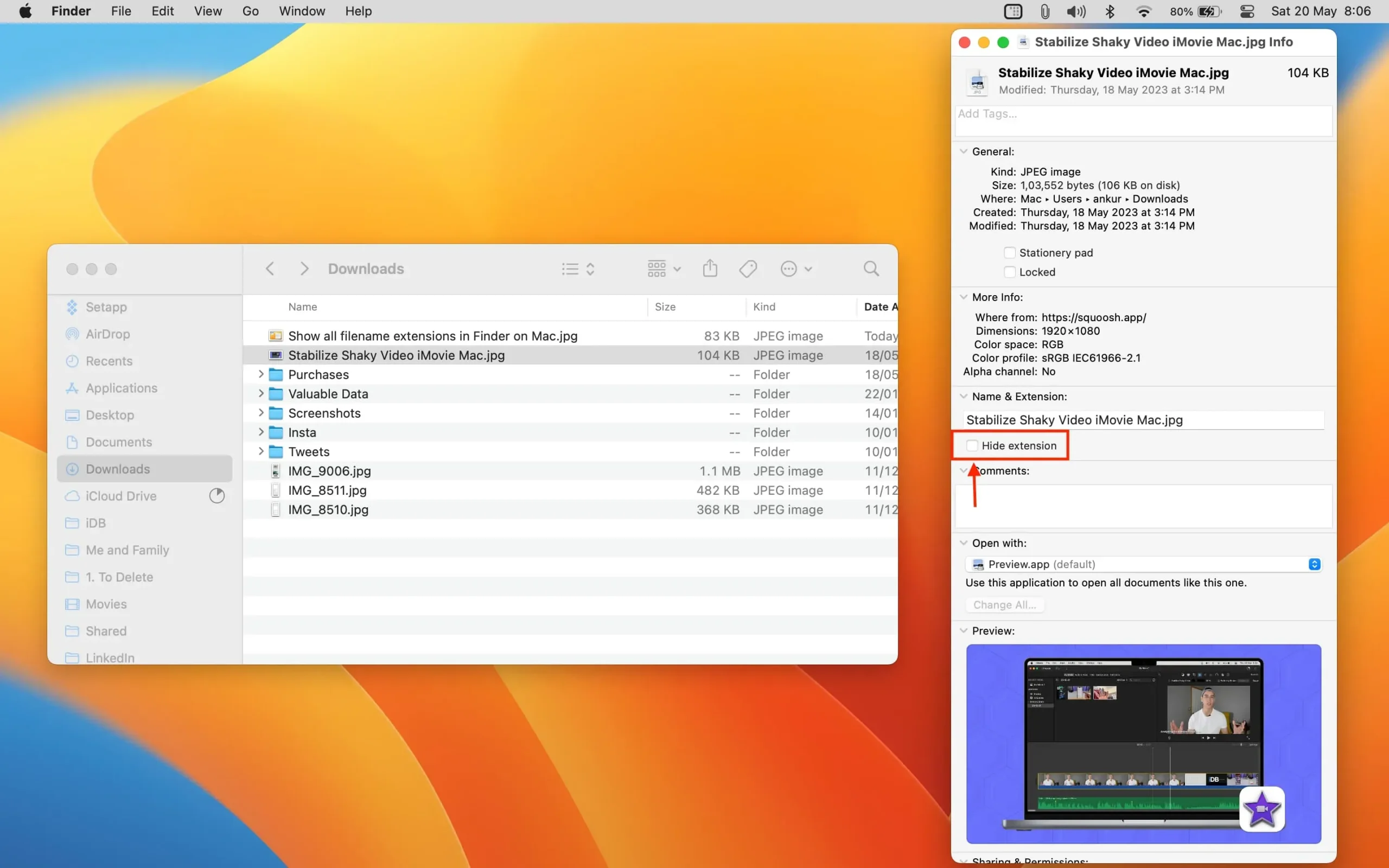



답글 남기기